
Som i ordet, minska eller öka avståndet mellan linjerna: steg för steginstruktioner. Hur man ändrar eller ställer avståndet mellan linjerna?
Artikeln kommer att berätta hur i redigeraren "ord" ändra linjesintervallet.
Nybörjare användare av en textredigerare " Word 2007/2010/2013/2016»Fråga hur du skär eller ökar intervallet mellan raderna i det här programmet? Låt oss diskutera det.
Under det arktiska intervallet i programmet " Ord.»Avståndet mellan varje tidigare och efterföljande sträng av texten. Ett sådant avstånd kan också ha två stycken som körs efter varandra. I allmänhet kan detta intervall ändras i en riktning eller annat.
Omedelbart notera det i olika versioner " Ord.»Linjeintervallet mäts något annorlunda. Namnlösa: Om i version 2003 är detta avstånd noterat, till exempel numret " 1"I efterföljande versioner blir samma värde lite mer. I princip skrämmer det inte, speciellt om vi pratar exakt om nyare versioner " Ord.».
Fortsätt nu till frågan.
Hur man ändrar linjens intervall i "Word"?
Låt oss börja med det faktum att i programmet " Ord.»Den här parametern kan ändras både i den redan tryckta texten och ställ in önskade parametrar för den text som du bara ska ringa. I det andra fallet behöver du bara för att konfigurera dokumentet och lugnt ange texten - linjesintervallet kommer att vara som du som föreskrivs.
Om du vill ändra intervallet i en viss del av dokumentet eller i hela det tryckta dokumentet, markera sedan det önskade området med musen. I princip kan du till och med gå till ett annat sätt:
- På övervåningen på programverktygsfältet i avsnittet " huvudsaken"På höger sida finns en verktygslåda vi behöver, som visas i skärmdumpen. Klicka här för " Markera"Efter det öppnas menyn med förslaget för att välja en selektionsmetod.

Klicka här för att "Tilldela"
- När du väljer det önskade området i dokumentet, klicka sedan på " Intervall»Till vänster om föregående verktygskit (grupp" Paragraf»).
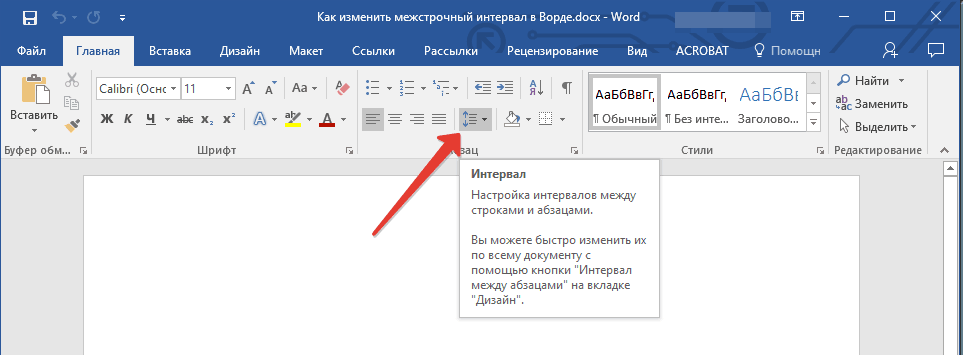
Klicka på "Intervall"
- Nu kan du välja önskat avstånd mellan raderna. Första övningen, välj olika alternativ.
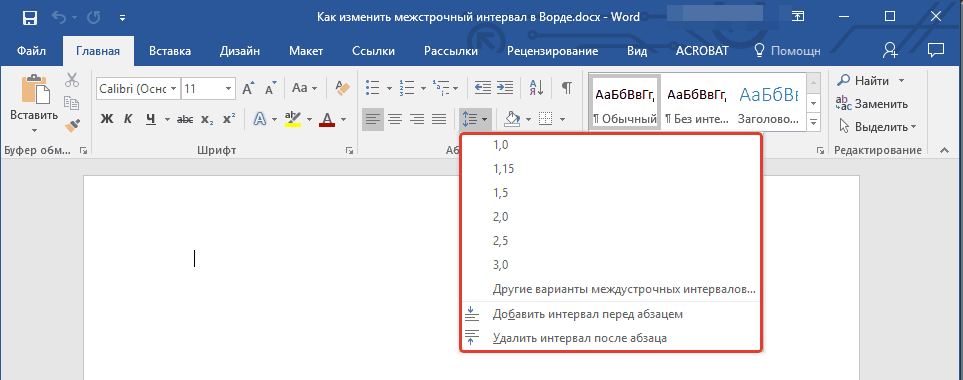
Välj önskat avstånd mellan raderna
- Om alla standardalternativ inte är lämpliga för dig, använd sedan ytterligare inställningar som visas i figuren.
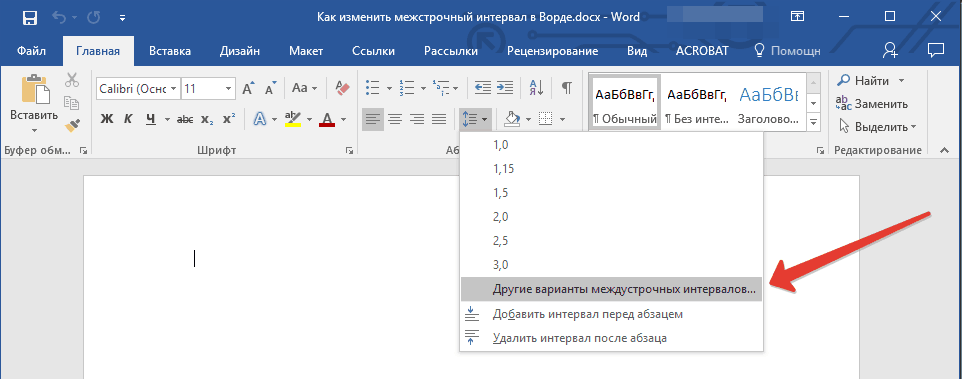
- Fönstret öppnas, var i avsnittet " Indrag och intervaller»Anpassa parametrarna som du vill. Som ett prov är fönstret nedan, i det kommer du att se hur avståndet mellan raderna ändras när du ställer in. Om du spelade in alternativet som uppfyller dig, klicka på " OK».
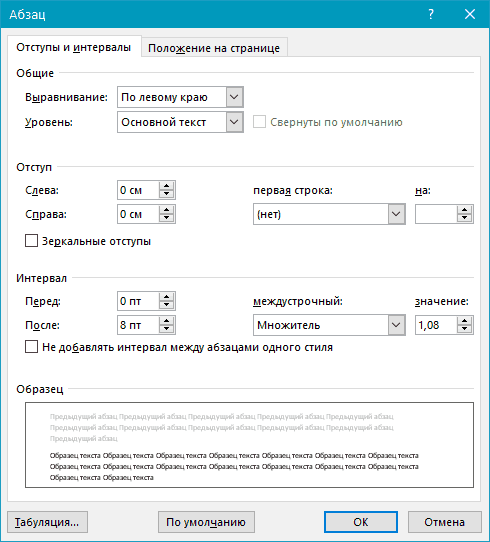
Ytterligare inställningar
Ändra avståndet mellan stycken
När du ändrar avståndet mellan raderna, förvärvar all din text en enda vy, det vill säga även intervallet mellan stycken är detsamma som intervallet mellan linjerna i det:
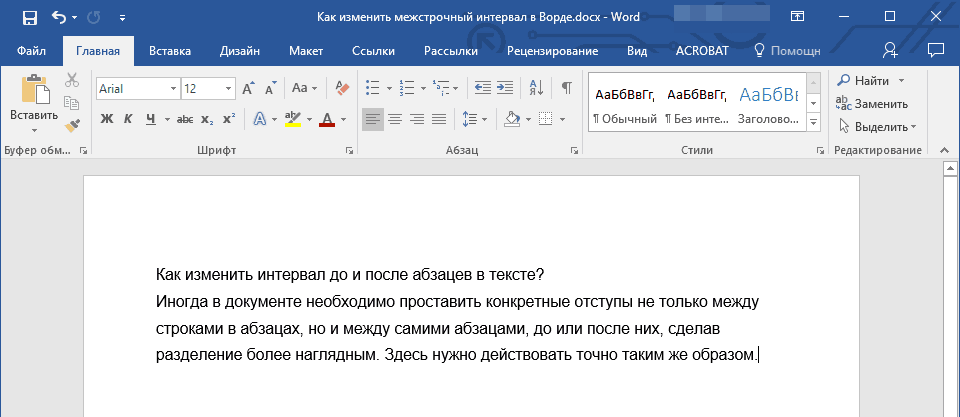
Text utan intervall mellan stycken
Om du vill att varje ny paragraf ska stå ut i texten bättre, måste du ändra avståndet mellan stycken. För att göra detta gör du följande:
- Markera texten i ditt dokument eller den nödvändiga delen
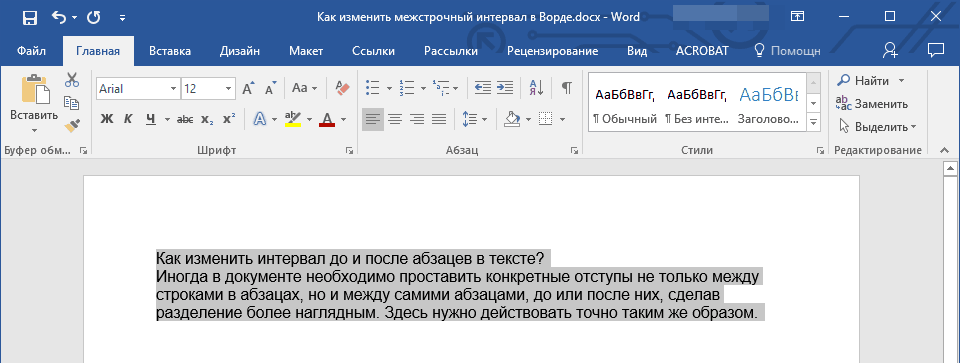
Markera text
- Vidare, som i föregående instruktion, på övervåningen i verktygen, klickar du på den välbekanta knappen - " Intervall" I den avstängda menyn, var uppmärksam på objekt - " Lägg till ett intervall till / efter stycke" Upprepa igen, förbättra detta eller det objektet tills du bestämmer dig för valet.
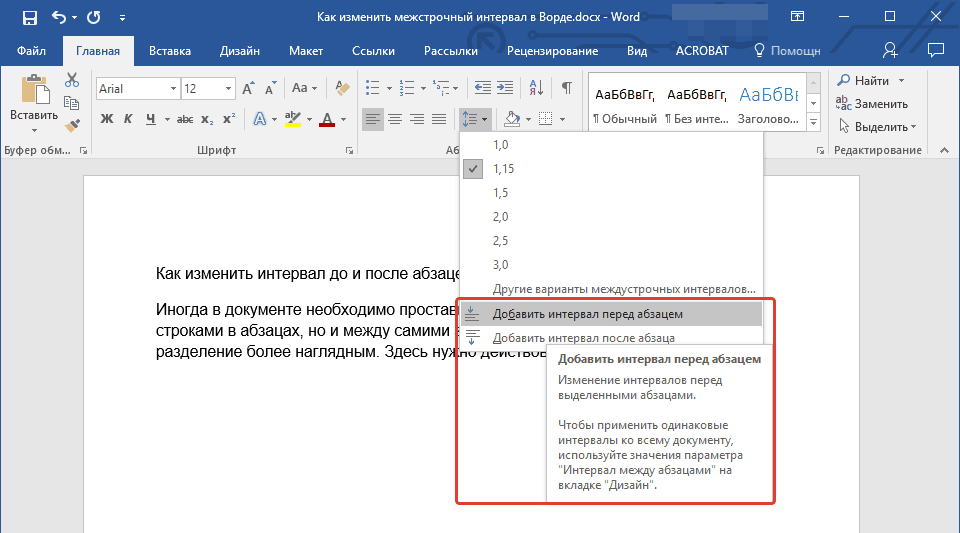
Klicka på knappen "Intervall", välj de nödvändiga objekten.
- Om du inte passade standardinställningarna, gå sedan till de extra parametrarna igen (" Andra alternativ för fraktintervaller"), Träna med inställningarna, var uppmärksam på provet och i slutändan klicka på" OK».
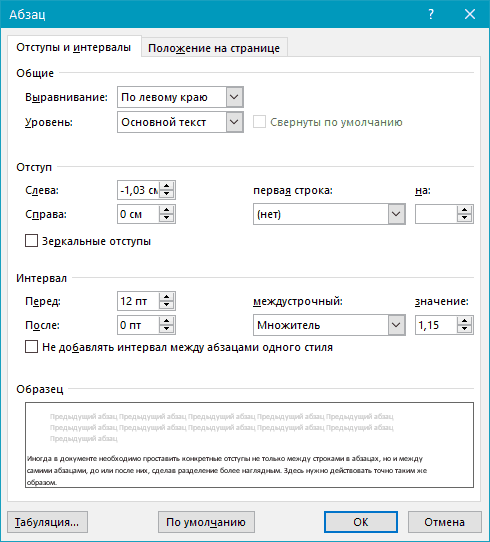
Ytterligare inställningar - "Övriga alternativ för fraktintervaller"
En annan metod för att öka eller minska avståndet mellan raderna
Hittills talade vi om hur man ökar / minskar avståndet mellan rader / stycken genom att fördela vissa delar av texten och arbeta med dem. Det vill säga att vi kunde ändra varje del av texten på din egen väg: någonstans att öka avståndet mellan titeln och texten, någonstans för att minska avståndet mellan en viss stycke.
Nu kommer vi inte att skada för att utöva en sådan design av text i en som föll i en föll för att inte lida länge, efter att ha ändrat varje intervall mellan raderna / styckena / undertexter. Nu kommer vi att tillgripa andra möjligheter till programmet " Ord.».
Så, för att ställa in alla nödvändiga parametrar för all text i ett tillfälle, gör följande:
- Först fördelar vi texten där vi vill ändra hela avståndet vi behöver
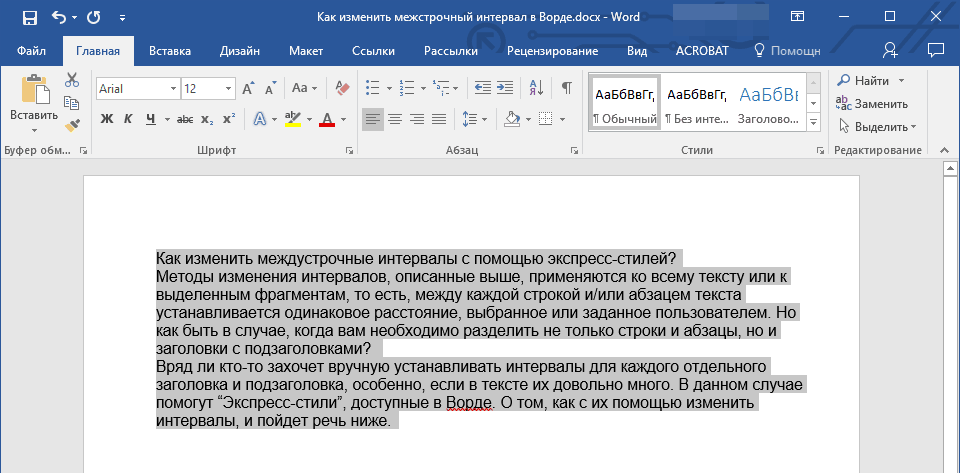
Skicka text
- I kapitel " huvudsaken", På höger sida av verktygsfältet, klicka på pilen, som noteras i skärmdumpen.
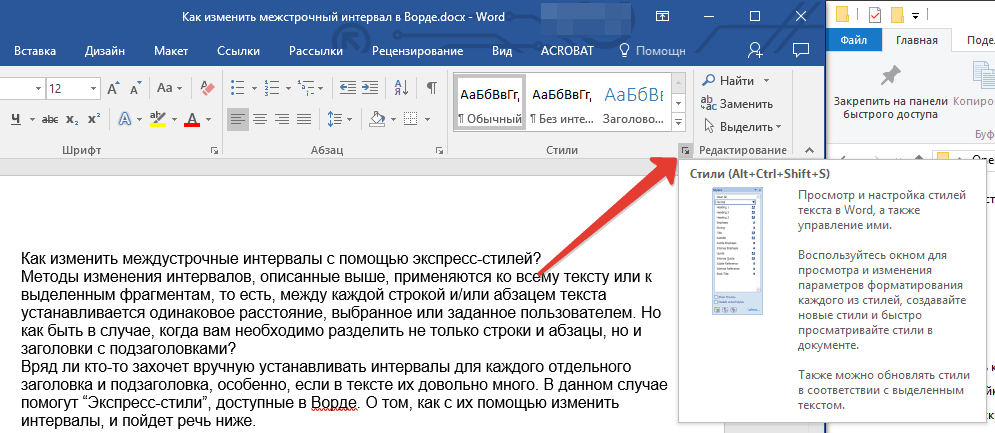
Klicka på pilen
- I den avstängda menyn väljer du olika alternativ. Eftersom vi har valt text i programfönstret ändras som ett exempel.
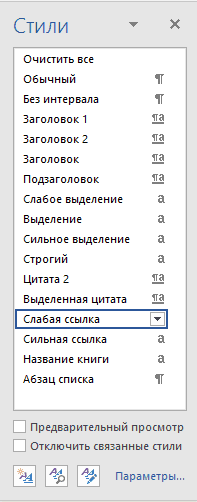
Välj stil
- Om du väljer lämplig stil, stäng menyn och njut av resultatet
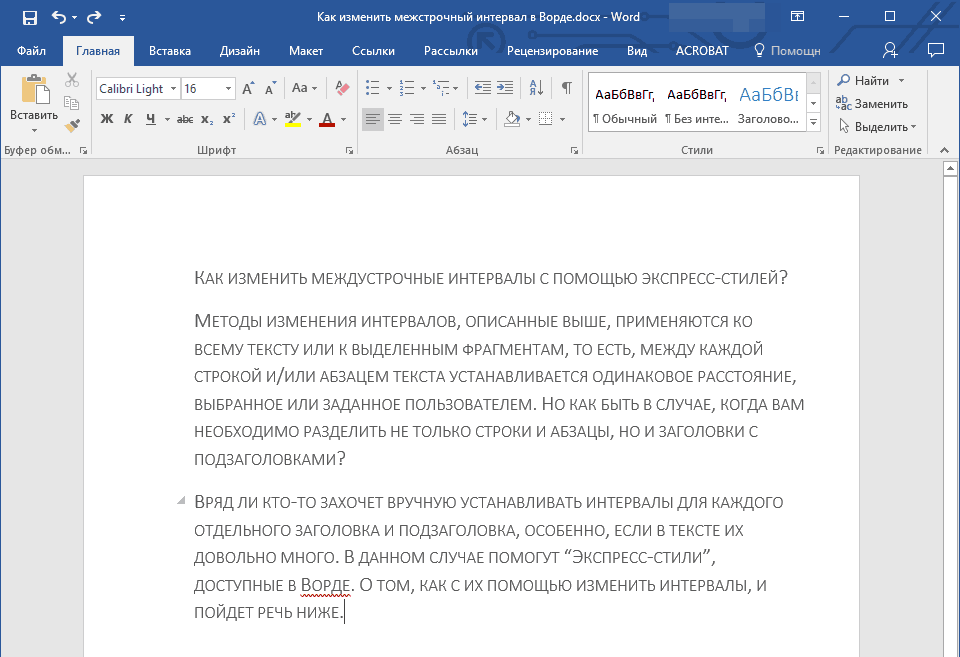
Mottaget resultat
